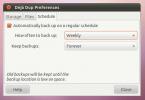मेट में प्रोग्राम डिफॉल्ट को कैसे सेट करें
Mate, Linux प्लेटफ़ॉर्म पर अन्य सभी डेस्कटॉप वातावरणों की तरह, जिसे "पसंदीदा अनुप्रयोग" कहा जाता है। ये "पसंदीदा अनुप्रयोग" ऐसे ऐप हैं जिन्हें मेट के निर्माता डिफ़ॉल्ट रूप में सेट करते हैं। उदाहरण के लिए, मेट पर, पसंदीदा वेब ब्राउज़र फ़ायरफ़ॉक्स है, और पसंदीदा छवि दर्शक आई मेट छवि दर्शक की आँख है।
अधिकांश लिनक्स उपयोगकर्ताओं के लिए, ये चूक समझदार हैं, और उन्हें बदलने की कोई आवश्यकता नहीं है। हालाँकि, यदि आप अपने ऐप्स के साथ बहुत विशिष्ट हैं, तो आप शायद चूक को बदलना चाहते हैं। यह कैसे करना है
"पसंदीदा अनुप्रयोग" विंडो तक पहुँचना
डिफ़ॉल्ट प्रोग्रामों को बदलने के लिए मेट डेस्कटॉप वातावरण, आपको डेस्कटॉप पर "पसंदीदा अनुप्रयोग" विंडो खोलनी होगी। "पसंदीदा अनुप्रयोग" विंडो खोलने के लिए, नीचे दिए गए चरण-दर-चरण निर्देशों का पालन करें।
चरण 1: मेट कंट्रोल सेंटर खोलें। ऐसा करने के लिए, दबाएँ Alt + F2 कीबोर्ड पर।
चरण 2: दबाने से Alt + F2, मेट "रन एप्लिकेशन" विंडो स्क्रीन पर दिखाई देगी। यहां से नीचे दिए गए कमांड को टेक्स्ट बॉक्स में लिखें।

दोस्त-नियंत्रण-केंद्र
चरण 3: "रन" बटन का पता लगाएँ और मेट कंट्रोल सेंटर खोलने के लिए उस पर क्लिक करें।

चरण 4: मेट कंट्रोल सेंटर के अंदर, "फ़िल्टर" के नीचे स्थित टेक्स्ट बॉक्स का पता लगाएं, टेक्स्ट बॉक्स में "पसंदीदा एप्लीकेशन" लिखें और दबाएँ दर्ज चाभी।

चरण 5: "व्यक्तिगत" के लिए खोज परिणामों के माध्यम से देखें। सीधे "व्यक्तिगत" के तहत, आप "पसंदीदा अनुप्रयोग" देखेंगे। मेट के "पसंदीदा एप्लिकेशन" विंडो तक पहुंचने के लिए उस पर डबल-क्लिक करें।

वेब ब्राउज़र
Mate डेस्कटॉप वातावरण पर डिफ़ॉल्ट वेब ब्राउज़र है मोज़िला फ़ायरफ़ॉक्स (या डेबियन-आधारित वितरण पर मोज़िला फ़ायरफ़ॉक्स ईएसआर)। यदि आप डिफ़ॉल्ट को किसी भिन्न वेब ब्राउज़र में बदलना चाहते हैं, तो निम्न कार्य करें।
सबसे पहले, "इंटरनेट" टैब ढूंढें और उस पर क्लिक करें। फिर, "वेब ब्राउज़र" क्षेत्र का पता लगाएं। वहां से, ड्रॉप-डाउन मेनू पर क्लिक करें और फ़ायरफ़ॉक्स से उस ब्राउज़र में बदलें जिसे आप पसंद करते हैं।
मेल रीडर
Mate, Evolution Mail और Calendar का उपयोग करने वाले कई लिनक्स वितरण पर डिफ़ॉल्ट ईमेल ऐप है। डिफ़ॉल्ट ईमेल क्लाइंट के रूप में एवोल्यूशन को बदलने के लिए, "इंटरनेट" टैब ढूंढें, और उस पर क्लिक करें। उसके बाद, "मेल रीडर" का पता लगाएं और ड्रॉप-डाउन मेनू पर क्लिक करें।
ड्रॉप-डाउन मेनू के अंदर, अपने पसंदीदा ईमेल एप्लिकेशन में एवोल्यूशन बदलें।
छवि दर्शक
मेट डेस्कटॉप के लिए डिफ़ॉल्ट छवि दर्शक मेट छवि दर्शक की आंख है। यह काम करता है, लेकिन कुछ ऐप को पसंद नहीं कर सकते हैं। यदि आप आई ऑफ़ मेट इमेज व्यूअर के प्रशंसक नहीं हैं और इसे बदलना चाहते हैं, तो निम्न कार्य करें।
सबसे पहले, "मल्टीमीडिया" टैब ढूंढें और उस पर क्लिक करें। फिर, "छवि दर्शक" अनुभाग का पता लगाएं। एक बार जब आपको "छवि दर्शक" मिल जाता है, तो ड्रॉप-डाउन मेनू पर क्लिक करें और अपनी पसंद के दर्शक के लिए आँख का मेट बदलें।
मल्टीमीडिया प्लेयर
रिदमबॉक्स मेट पर डिफ़ॉल्ट मल्टीमीडिया खिलाड़ी के रूप में सेट है, क्योंकि यह एक अच्छा संगीत खिलाड़ी है जो भी कर सकता है पॉडकास्ट संभाल और यहां तक कि कुछ वीडियो फाइलें भी। यदि आप Rythmbox से डिफ़ॉल्ट मीडिया प्लेयर को किसी अन्य चीज़ में बदलना चाहते हैं, तो निम्न कार्य करें।
सबसे पहले, "पसंदीदा अनुप्रयोग" में "मल्टीमीडिया" टैब ढूंढें। फिर, "मल्टीमीडिया प्लेयर" ढूंढें और क्लिक करें माउस के साथ ड्रॉप-डाउन मेनू पर और बदलने के लिए सूची में एक और मल्टीमीडिया प्लेयर का चयन करें रिदमबॉक्स।
वीडियो प्लेयर
टोटेम वीडियो प्लेयर मेट डेस्कटॉप पर डिफ़ॉल्ट है। यह एक ठोस वीडियो प्लेयर है, लेकिन कई लिनक्स उपयोगकर्ता कुछ और (VLC, SMplayer, आदि) का उपयोग करना पसंद कर सकते हैं। यदि आप मेट में डिफ़ॉल्ट वीडियो प्लेयर बदलना चाहते हैं, तो निम्न कार्य करें।
सबसे पहले, "पसंदीदा अनुप्रयोग" क्षेत्र में "मल्टीमीडिया" टैब ढूंढें, और माउस के साथ उस पर क्लिक करें। वहां से, "वीडियो प्लेयर" ढूंढें और ड्रॉप-डाउन मेनू पर क्लिक करें, और डिफ़ॉल्ट वीडियो प्लेयर को बदलने के लिए इसका उपयोग करें।
पाठ संपादक
मेट के आघात पाठ संपादक का प्रशंसक नहीं है? "पसंदीदा अनुप्रयोग" में "सिस्टम" टैब पर क्लिक करके इसे बदलें। "सिस्टम" टैब क्षेत्र में से एक, "टेक्स्ट एडिटर" ड्रॉप-डाउन मेनू पर क्लिक करें और इसे "प्लूमा" से अपने पसंदीदा टेक्स्ट एडिटर में बदलें।
टर्मिनल एमुलेटर
मेट टर्मिनल बहुत मानक है और इसमें अन्य डेस्कटॉप वातावरण के टर्मिनलों की तुलना में कोई स्टैंडआउट विशेषता नहीं है। उस ने कहा, यह काम करता है, और कई मेट प्रशंसकों को इसका इस्तेमाल करना पसंद है। हालांकि, हर कोई इसे पसंद नहीं करता है। यदि आप मेट टर्मिनल को नापसंद करते हैं और इसे दूसरे टर्मिनल के लिए बदलना चाहते हैं, तो निम्न कार्य करें।
सबसे पहले, "पसंदीदा अनुप्रयोग" में "सिस्टम" क्षेत्र ढूंढें और माउस से उस पर क्लिक करें। फिर, "टर्मिनल एमुलेटर" अनुभाग का पता लगाएं, और इसके तहत ड्रॉप-डाउन मेनू का चयन करें। एक नया टर्मिनल ऐप चुनने के लिए ड्रॉप-डाउन मेनू का उपयोग करें।
फ़ाइल प्रबंधक
काजा मेट डेस्कटॉप पर डिफ़ॉल्ट फ़ाइल प्रबंधक है। यह बहुत अच्छा है और इसमें बहुत सारी विशेषताएं हैं। उस ने कहा, हर कोई काजा से प्यार नहीं करता, इसलिए शुक्र है कि मेट में डिफ़ॉल्ट फ़ाइल प्रबंधक को बदलना संभव है।
मेट में डिफ़ॉल्ट फ़ाइल प्रबंधक को स्वैप करने के लिए, "पसंदीदा अनुप्रयोग" में "सिस्टम" क्षेत्र का उपयोग करके शुरू करें। उसके बाद, "फ़ाइल प्रबंधक" ढूंढें और उसके बगल में स्थित ड्रॉप-डाउन मेनू पर क्लिक करें। ड्रॉप-डाउन का उपयोग करके, इसे "काजा" से अपनी पसंद के फ़ाइल प्रबंधक में बदलें।
दस्तावेज़ देखने वाला
मेट के लिए Atril डिफ़ॉल्ट दस्तावेज़ दर्शक है। इससे काम हो जाता है। उस ने कहा, यदि आप एक अलग दस्तावेज़ दृश्य का उपयोग करना पसंद करेंगे, तो यह समझ में आता है। मेट डेस्कटॉप वातावरण पर डिफ़ॉल्ट दस्तावेज़ दर्शक को बदलने के लिए, निम्न कार्य करें।
सबसे पहले, "पसंदीदा अनुप्रयोग" में "कार्यालय" टैब खोजें। एक बार जब आप इसे "कार्यालय" टैब पर ले जाते हैं, तो पता लगाएं "डॉक्यूमेंट व्यूअर" और एट्रील से डॉक्यूमेंट ऐप में डिफ़ॉल्ट को बदलने के लिए ड्रॉप-डाउन मेनू पर क्लिक करें पसंद करते हैं।
शब्द संसाधक
लिबर ऑफिस लेखक मेट डेस्कटॉप पर डिफ़ॉल्ट वर्ड प्रोसेसर है, और यह बूट करने के लिए एक उत्कृष्ट है। इसमें कई शानदार विशेषताएं हैं, और यहां तक कि माइक्रोसॉफ्ट वर्ड और Google डॉक्स के साथ भी अच्छा काम करता है। हालाँकि, यदि आप लिबर ऑफिस राइटर के प्रशंसक नहीं हैं, तो आपको यह जानकर खुशी होगी कि डिफ़ॉल्ट को दूसरे वर्ड प्रोसेसर में बदलना संभव है।
मेट में डिफ़ॉल्ट वर्ड प्रोसेसर को बदलने के लिए, "पसंदीदा अनुप्रयोगों" में "कार्यालय" ढूंढें और माउस के साथ उस पर क्लिक करें। फिर, "वर्ड प्रोसेसर" के बगल में स्थित ड्रॉप-डाउन मेनू ढूंढें और इसे अपने पसंदीदा व्यक्ति के लिए लिबर ऑफिस राइटर से डिफ़ॉल्ट बदलने के लिए क्लिक करें।
स्प्रेडशीट संपादक
लिब्रे ऑफिस Calc पसंद का मेट डेस्कटॉप वातावरण स्प्रेडशीट उपकरण है। चूंकि यह लिब्रे ऑफिस सूट का हिस्सा है, यह एक उत्कृष्ट कार्यक्रम है और एमएस ऑफिस और यहां तक कि Google डॉक्स के साथ एकीकरण सहित कई सुविधाओं का समर्थन करता है। उस ने कहा, हो सकता है कि आप लिबर ऑफिस Calc को मेट पर अपनी पसंद के स्प्रेडशीट टूल के रूप में इस्तेमाल नहीं करना चाहते हों। इसे कैसे बदला जाए
सबसे पहले, "पसंदीदा अनुप्रयोग" में "कार्यालय" खोजें। फिर, इसके बगल में स्थित ड्रॉप-डाउन मेनू देखें, और इसे लिब्रे ऑफिस Calc से अपनी पसंद के स्प्रैडशीट टूल में बदलें।
खोज
हाल के पोस्ट
आसानी से बैकअप और फ़ाइलों को पुनर्स्थापित करें उबंटू लिनक्स में देजा डुप बैकअप के साथ
देजा डुप बैकअप एक सरल उपकरण है जिसका उपयोग लिनक्स आधारित ऑपरेटिंग स...
Ubuntu 11.04 से Ubuntu 11.10 पर अपग्रेड कैसे करें
इससे पहले, हमने समीक्षा की उबंटू की नई विशेषताएं 11.10 वनैरिक ओसेलॉ...
Newrez: लिनक्स नेटबुक के लिए स्क्रीन रिज़ॉल्यूशन बढ़ाएं
कभी-कभी, अधिकतम नेटबुक रिज़ॉल्यूशन अंतिम उपयोगकर्ता के लिए असुविधाज...